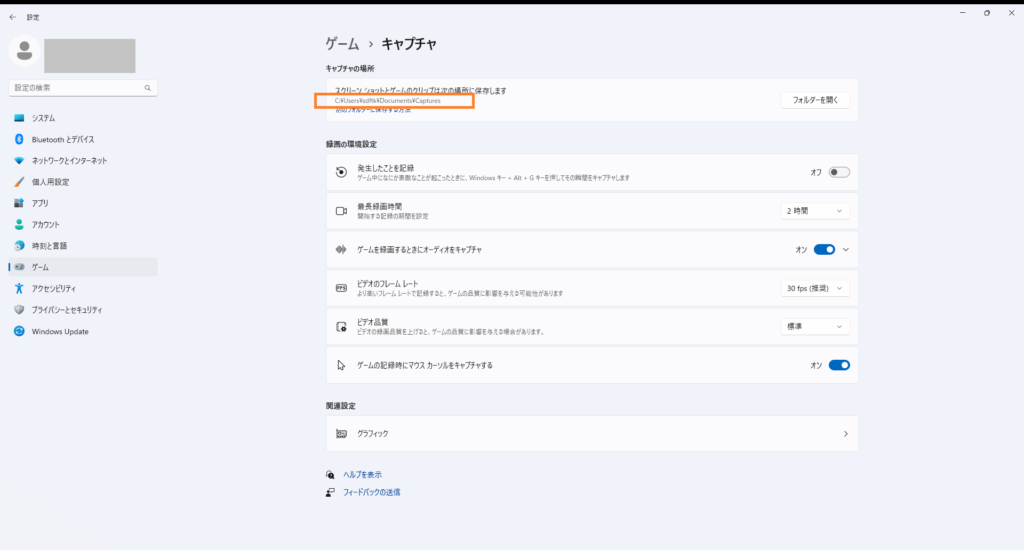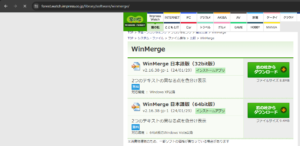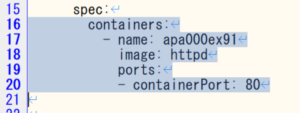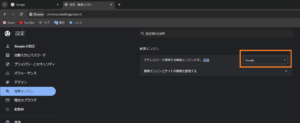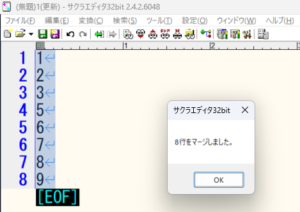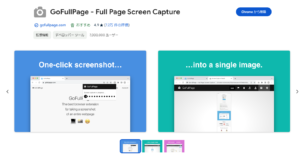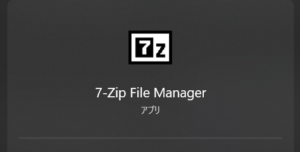Xbox Game Barの「キャプチャ保存先の変更方法」を解説します。
キャプチャ保存先変更の手順は下記の通りです↓
Xbox Game Barのキャプチャ保存先変更の手順
- 手順①:設定へ移動
- 手順②:キャプチャフォルダーの移動
- 手順③:保存先変更の確認
目次
手順①:設定へ移動
設定に移動します。
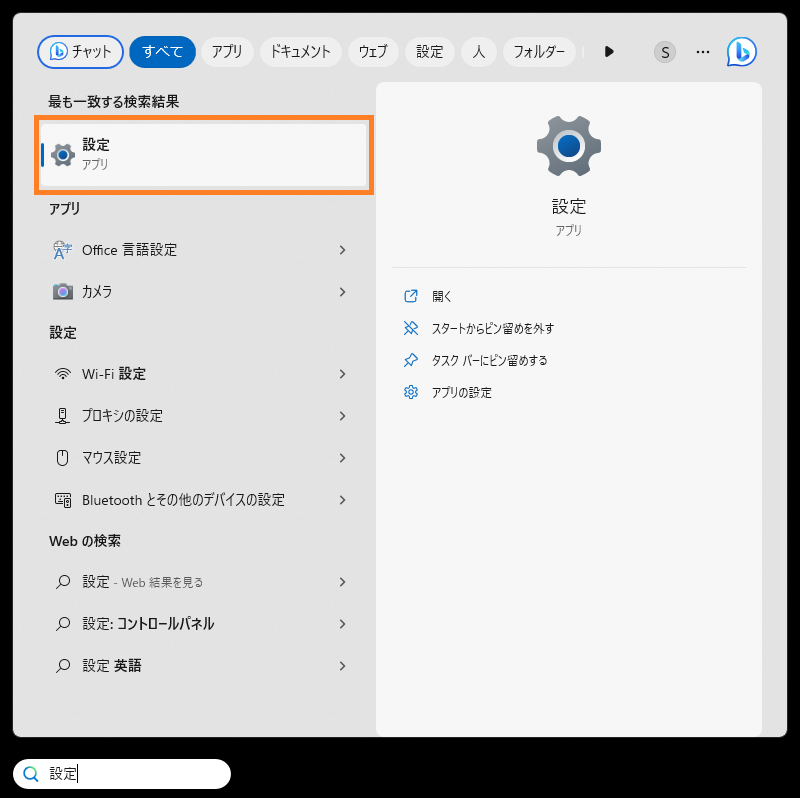
「ゲーム」から「キャプチャ」をクリックします。
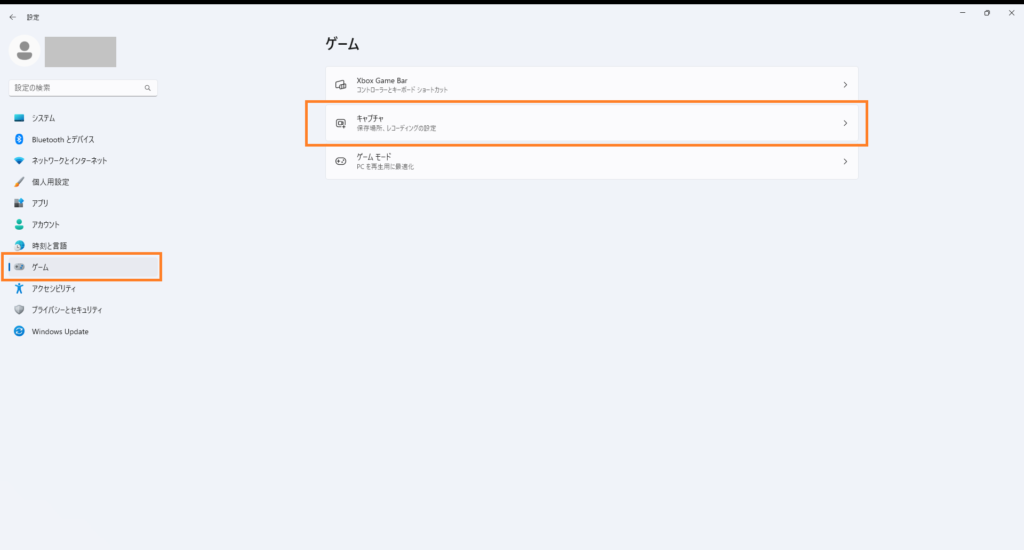
現在の保存先を確認できます。
以下の画像では【C:\Users\sdftk\Videos\Captures】が保存先。
「フォルダーを開く」をクリックします。
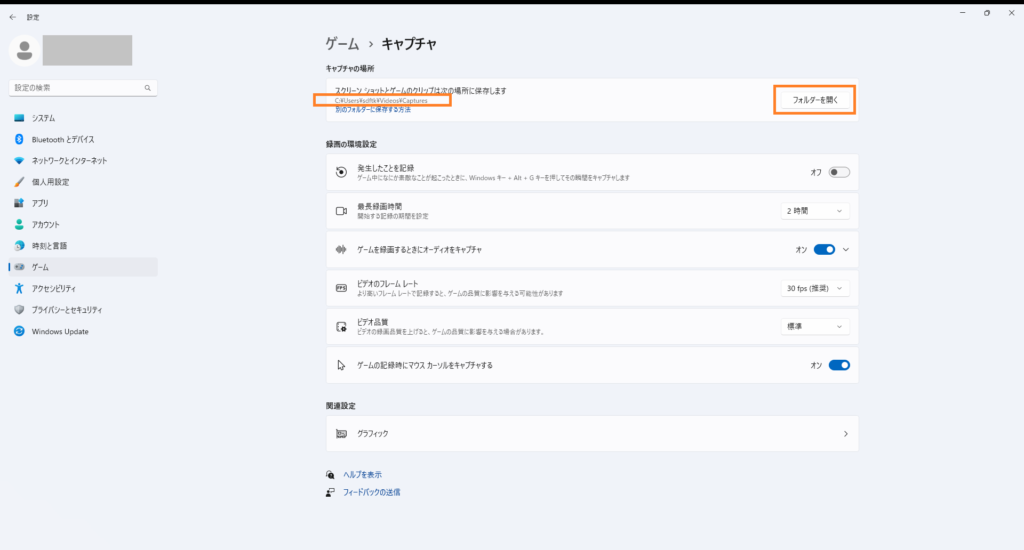
手順②:キャプチャフォルダーの移動
以下の「キャプチャ」フォルダーを移動させることで、保存先を変更します。
「キャプチャ」フォルダーをctrl + xで切り取り(カット)します。
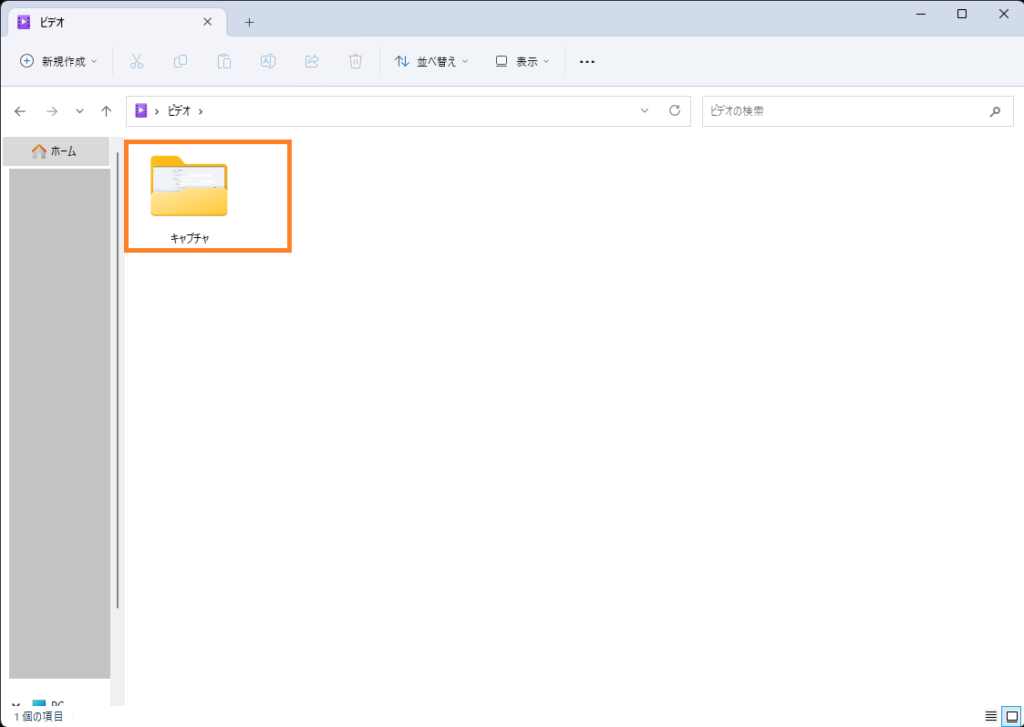
変更したい保存先にctrl + vで貼り付け(ペースト)します。
理由はわかりませんがフォルダー名が「キャプチャ」→「Captures」に自動変更されていました。
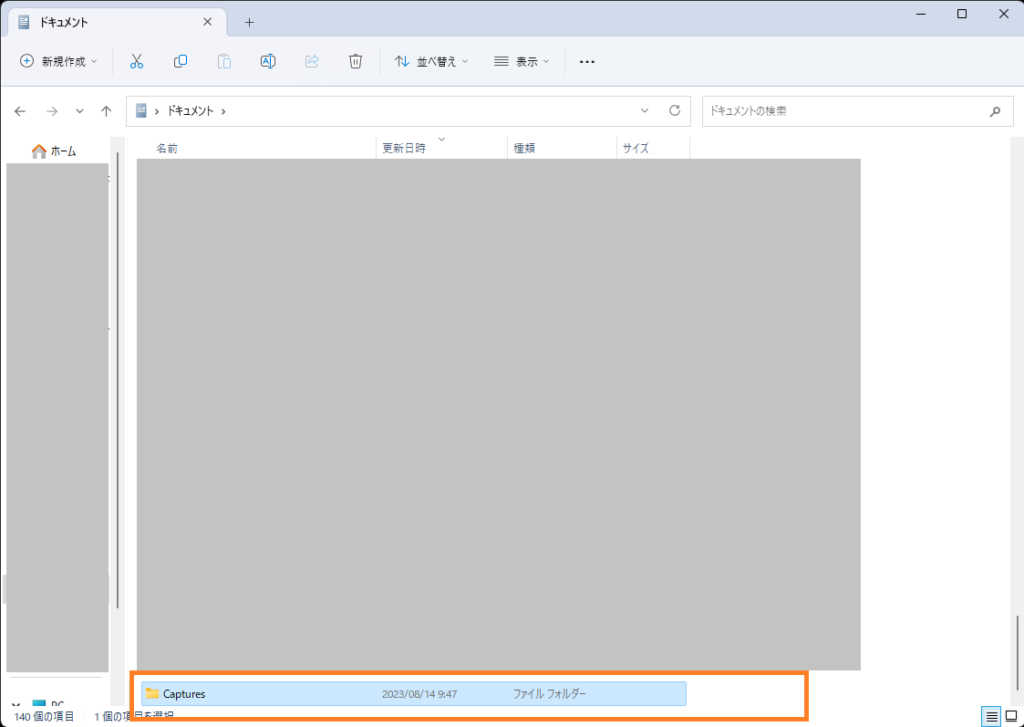
手順③:保存先変更の確認
設定を開き直すと保存先が変更されていることが確認できます。